 Tutoriel système
Tutoriel système
 Série Windows
Série Windows
 Comment enregistrer du son lors de l'enregistrement d'écran dans Win11 ?
Comment enregistrer du son lors de l'enregistrement d'écran dans Win11 ?
Comment enregistrer du son lors de l'enregistrement d'écran dans Win11 ?
Lors de l'enregistrement de vidéos, en particulier de jeux, la plupart des utilisateurs souhaitent également enregistrer le son, mais de nombreux utilisateurs ne savent pas comment le faire. Pour cette raison, nous avons proposé un didacticiel si vous ne savez pas comment procéder. cela, vous pourriez aussi bien y jeter un oeil. Comment enregistrer du son dans l'enregistrement d'écran Win11.
Comment enregistrer du son dans l'enregistrement d'écran Win11 :
1. Tout d'abord, appuyez sur la touche de raccourci "Win+G" pour ouvrir l'outil d'enregistrement.
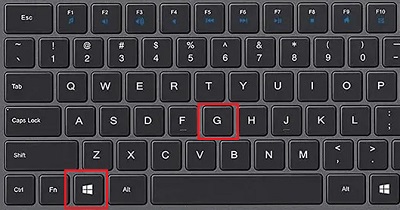
2. Cliquez ensuite sur "Capturer" dans l'outil.
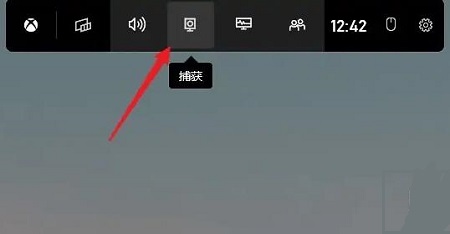
3. Cliquez sur "Microphone" sur la page.
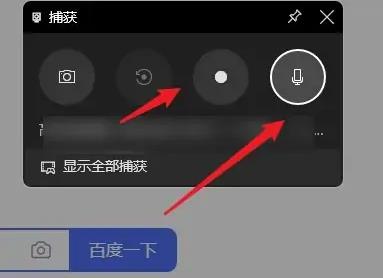
4. Enfin, cliquez sur Enregistrer à la fin pour enregistrer le son ensemble.
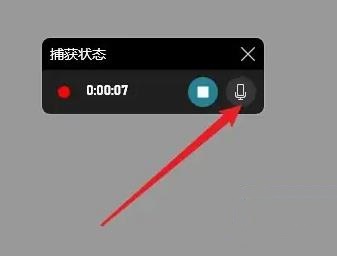
Ce qui précède est le contenu détaillé de. pour plus d'informations, suivez d'autres articles connexes sur le site Web de PHP en chinois!

Outils d'IA chauds

Undresser.AI Undress
Application basée sur l'IA pour créer des photos de nu réalistes

AI Clothes Remover
Outil d'IA en ligne pour supprimer les vêtements des photos.

Undress AI Tool
Images de déshabillage gratuites

Clothoff.io
Dissolvant de vêtements AI

AI Hentai Generator
Générez AI Hentai gratuitement.

Article chaud

Outils chauds

Bloc-notes++7.3.1
Éditeur de code facile à utiliser et gratuit

SublimeText3 version chinoise
Version chinoise, très simple à utiliser

Envoyer Studio 13.0.1
Puissant environnement de développement intégré PHP

Dreamweaver CS6
Outils de développement Web visuel

SublimeText3 version Mac
Logiciel d'édition de code au niveau de Dieu (SublimeText3)
 Où puis-je trouver la fonction d'enregistrement sur Apple ? Où puis-je activer la fonction d'enregistrement sur mon iPhone ?
Feb 22, 2024 pm 02:52 PM
Où puis-je trouver la fonction d'enregistrement sur Apple ? Où puis-je activer la fonction d'enregistrement sur mon iPhone ?
Feb 22, 2024 pm 02:52 PM
Après avoir saisi le mémo vocal, vous pouvez enregistrer via l'icône circulaire rouge. Didacticiel Modèle applicable : iPhone13 Système : iOS15.3 Analyse 1 Ouvrez d'abord le téléphone, recherchez et cliquez sur Mémo vocal. 2Après être entré dans la page d'enregistrement, cliquez sur l'icône circulaire rouge pour démarrer l'enregistrement. 3Cliquez à nouveau sur l'icône circulaire rouge pour suspendre l'enregistrement. 4Enfin, cliquez sur Terminer pour enregistrer. Supplément : Où se trouvent les fichiers d'enregistrement sur les téléphones Apple ? 1. Ouvrez d'abord le téléphone et faites glisser l'écran pour accéder à l'écran négatif. 2Après avoir saisi le mémo vocal dans la barre de recherche supérieure, cliquez sur le résultat de la recherche. 3Après avoir accédé à la page d'enregistrement, vous pouvez voir tous les fichiers d'enregistrement. Résumé/Remarques La partie enregistrée peut être lue lorsque l'enregistrement est en pause.
 Où est la fonction d'enregistrement du téléphone mobile Apple ?
Mar 08, 2024 pm 02:00 PM
Où est la fonction d'enregistrement du téléphone mobile Apple ?
Mar 08, 2024 pm 02:00 PM
Les utilisateurs souhaitent utiliser la fonction d'enregistrement sur leurs téléphones Apple, mais ne savent pas comment activer l'enregistrement. C'est en fait très simple. Vous pouvez trouver le bouton de mémo vocal en entrant dans le centre de contrôle et cliquez dessus pour accéder à l'enregistrement du téléphone. fonction. Où se trouve la fonction d'enregistrement du téléphone mobile d'Apple ? Réponse : Vous pouvez activer l'enregistrement du téléphone mobile dans le centre de contrôle. 1. Si un utilisateur souhaite effectuer un enregistrement de téléphone mobile sur un téléphone mobile Apple, il doit activer la voix. fonction mémo dans le téléphone. 2. Le moyen le plus rapide d'ouvrir un mémo vocal est de l'ouvrir dans le centre de contrôle. Cliquez pour l'utiliser directement. 3. Vous pouvez également trouver le mémo vocal dans la bibliothèque de logiciels fournie avec le système sur le bureau et cliquer pour l'utiliser. 4. La fonction de mémo vocal peut être désinstallée si l'utilisateur désinstalle accidentellement le logiciel associé, il peut être retéléchargé depuis l'App Store. 5. Si
 Comment activer la fonction d'enregistrement du téléphone mobile Apple_Comment activer la fonction d'enregistrement du téléphone mobile Apple
Mar 23, 2024 pm 07:10 PM
Comment activer la fonction d'enregistrement du téléphone mobile Apple_Comment activer la fonction d'enregistrement du téléphone mobile Apple
Mar 23, 2024 pm 07:10 PM
1. Tout d’abord, recherchez et ouvrez les mémos vocaux sur le bureau de l’iPhone et sélectionnez tous les enregistrements. 2. Ensuite, cliquez sur le bouton rouge pour démarrer l'enregistrement du mémo vocal, puis cliquez à nouveau sur le bouton rouge pour mettre l'enregistrement en pause.
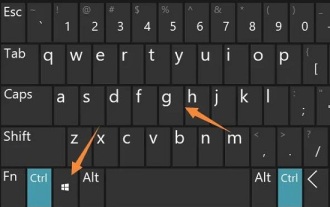 Comment activer la fonction d'enregistrement d'écran dans Win11
Jan 09, 2024 pm 08:17 PM
Comment activer la fonction d'enregistrement d'écran dans Win11
Jan 09, 2024 pm 08:17 PM
Le système Win11 possède sa propre fonction d'enregistrement d'écran, tout comme Win10. Cependant, certains partenaires ne savent peut-être pas comment activer cette fonction. Par conséquent, nous avons fourni des didacticiels spécifiques. Voyons comment activer la fonction d'enregistrement d'écran dans Win11. Comment activer la fonction d'enregistrement d'écran dans win11 : 1. Tout d'abord, appuyez sur la touche de raccourci "win+g" pour ouvrir la barre d'outils d'enregistrement d'écran intégrée. 2. Cliquez ensuite sur le bouton vidéo, puis vous pourrez capturer et enregistrer. 3. Cliquez ensuite sur l'icône de la fenêtre ci-dessus. 4. Enfin, vous pouvez voir la vidéo enregistrée sur la gauche.
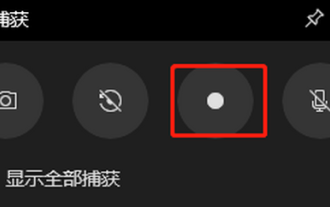 Comment résoudre le problème de l'absence d'enregistrement d'écran dans Win10
Dec 23, 2023 am 08:37 AM
Comment résoudre le problème de l'absence d'enregistrement d'écran dans Win10
Dec 23, 2023 am 08:37 AM
De nombreux amis constatent qu'il n'y a pas d'image dans la vidéo enregistrée lors de l'utilisation de la fonction d'enregistrement d'écran Win10. Alors, que se passe-t-il ? Ce qui suit vous apporte des solutions détaillées, apprenons ensemble. Que faire s'il n'y a pas d'écran dans l'enregistrement d'écran Win10 : Méthode 1 : Essayez de redémarrer l'outil d'enregistrement. S'il ne fonctionne toujours pas, il est recommandé de redémarrer l'ordinateur et d'essayer. Méthode 2. 1. Si vous rencontrez un écran noir, vous pouvez essayer de désinstaller le pilote de la carte graphique, puis télécharger et réinstaller la dernière version du pilote depuis le site officiel. 2. Ouvrez le « Gestionnaire de périphériques » et cliquez sur « Adaptateur d'affichage ». 3. Faites un clic droit et sélectionnez "Désinstaller". D'autres amis qui ont des questions peuvent y jeter un œil pour en savoir plus sur les problèmes d'enregistrement d'écran Win10 ~
 La restriction d'enregistrement d'écran Win11 s'applique-t-elle uniquement aux jeux ?
Dec 26, 2023 pm 07:04 PM
La restriction d'enregistrement d'écran Win11 s'applique-t-elle uniquement aux jeux ?
Dec 26, 2023 pm 07:04 PM
La fonction d'enregistrement d'écran fournie avec Win11 est très simple à utiliser, mais certains utilisateurs craignent qu'elle ait des limites et ne puisse enregistrer que des jeux. Alors, est-ce le cas ? Découvrons la fonction d'enregistrement d'écran fournie avec Win11. ? L'enregistreur d'écran fourni avec Win11 peut-il uniquement enregistrer des jeux ? Réponse : L'enregistreur d'écran fourni avec Win11 ne peut pas uniquement enregistrer des jeux. Qu'il s'agisse d'un jeu ou d'une utilisation normale de l'ordinateur, il peut être enregistré via un outil d'enregistrement d'écran. Juste parce que les touches de raccourci sont différentes, certains utilisateurs pensent que cette fonction ne peut enregistrer que des jeux. Introduction à l'extension d'enregistrement d'écran fournie avec win11 : 1. Pour l'enregistrement quotidien, la touche de raccourci est « win+G ». 2. Lors de l'enregistrement d'un jeu, vous devez appuyer sur la touche de raccourci "win+alt+G"
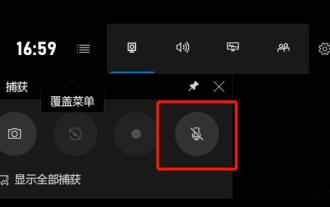 Comment enregistrer l'écran et le son dans Win10
Jan 09, 2024 pm 01:41 PM
Comment enregistrer l'écran et le son dans Win10
Jan 09, 2024 pm 01:41 PM
De nombreux amis constateront que le son n'est pas enregistré lors de l'utilisation de la fonction d'enregistrement d'écran, alors comment peuvent-ils enregistrer le son ? Aujourd'hui, je vous explique comment enregistrer du son, jetons un coup d'œil. Que faire s'il n'y a pas de son lors de l'enregistrement d'écran sous Windows 10 : 1. Lorsque vous activez la fonction d'enregistrement d'écran, vous constaterez peut-être que le bouton son est désactivé et qu'il n'y a pas de son. 2. Cliquez sur "Démarrer" et sélectionnez "Paramètres". 3. Cliquez sur « Confidentialité ». 4. Cliquez sur « Microphone » sur le côté gauche. 5. Cochez « Autoriser les applications à accéder à votre microphone ». 6. Revenez à l'interface d'enregistrement et le bouton d'enregistrement peut être utilisé normalement.
 Où activer la fonction d'enregistrement d'écran dans Windows 10
Dec 24, 2023 pm 11:09 PM
Où activer la fonction d'enregistrement d'écran dans Windows 10
Dec 24, 2023 pm 11:09 PM
La plupart des amis auront besoin de la fonction d'enregistrement d'écran pour enregistrer les merveilleux moments de jeu lorsqu'ils utilisent des ordinateurs, alors où est l'enregistrement d'écran du système Win10 ? Ce qui suit vous apportera l'emplacement spécifique de la fonction d'enregistrement d'écran Win10. Où se trouve la fonction d'enregistrement d'écran dans Win10 : 1. Cliquez sur "Démarrer" et sélectionnez "Paramètres". 2. Cliquez sur « Jeux » dans « Paramètres Windows ». 3. Activez « Utiliser la barre de jeu pour enregistrer des extraits de jeu, des captures d'écran et des diffusions » dans la barre de jeu. 4. Lorsque vous devez enregistrer, appuyez sur « win+G » pour ouvrir la barre d'outils et cochez « Oui, c'est un jeu ». 5. Cliquez sur "Enregistrer" pour démarrer l'enregistrement. Les amis qui ont d'autres questions peuvent le consulter pour en savoir plus sur l'enregistrement d'écran Win10 ~





